Простий та швидкий посібник з root-доступу для Android

Після рутування вашого телефону Android ви отримуєте повний доступ до системи та можете запускати багато типів програм, які потребують root-доступу.
Microsoft Authenticator доступний для Android та iOS. Microsoft Authenticator — це програма для перевірки облікового запису, яка допомагає ввійти у ваш обліковий запис Microsoft. Нижче наведено кроки, які потрібно виконати, щоб використовувати програму:
Увійдіть у свій обліковий запис за допомогою свого імені користувача та пароля.
Виберіть «Схвалити» у сповіщенні Microsoft Authenticator.
Використовуйте код підтвердження програми Microsoft Authenticator, щоб увійти у свій обліковий запис.
Microsoft Authenticator дозволяє вам входити в обліковий запис Microsoft з будь-якого пристрою без використання пароля. Іноді неприємно запам’ятовувати кілька паролів для всіх ваших облікових записів в Інтернеті, але приємно знати, що ви можете використовувати Microsoft Authenticator для всіх речей Microsoft. Для додаткової безпеки існує також двоетапна перевірка, яка вимагатиме використання відбитка пальця, розпізнавання обличчя або PIN-коду для входу в обліковий запис Microsoft через телефон. Спочатку вам потрібно завантажити програму Microsoft Authenticator. Залежно від телефону, який ви використовуєте, ви можете завантажити програму безпосередньо за посиланнями нижче.
Завантажте QR-код
Розробник: Microsoft Corporation
Ціна: безкоштовно
Завантажте QR-код
Розробник: Microsoft Corporation
Ціна: безкоштовно
Використовуючи Microsoft Authenticator, ви можете погодитися на базову автентифікацію або налаштувати двоетапну перевірку для додаткової безпеки свого облікового запису Microsoft. Якщо ви використовуєте робочий або навчальний обліковий запис, ваш адміністратор, швидше за все, вимагатиме від вас використовувати двоетапну перевірку. Для двоетапної перевірки вам потрібно буде ввести окремий пароль або PIN-код, наданий за допомогою телефонного дзвінка або текстового повідомлення. Важливо пам’ятати, що програма Microsoft Authenticator підтримує галузевий стандарт для одноразових паролів на основі часу.
Ці одноразові паролі мають три стандартні типи аутентифікації:
OTP = Одноразові паролі
TOTP = Тимчасові одноразові паролі
HOTP = Одноразові паролі на основі коду аутентифікації повідомлення (HMAC).
Спочатку вам потрібно додати свій обліковий запис Microsoft до програми Microsoft Authenticator. Нижче наведено кроки, які потрібно виконати:
Відкрийте програму Microsoft Authenticator на своєму мобільному пристрої.
Виберіть Додати обліковий запис із піктограми Налаштування та керування у верхньому правому куті, як показано.
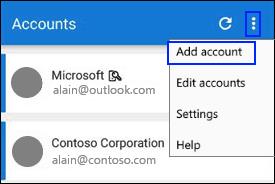
На сторінці Додати обліковий запис виберіть Особистий обліковий запис.
Увійдіть у свій особистий обліковий запис, використовуючи відповідну адресу електронної пошти (наприклад, [email protected]), а потім виберіть Далі .
Введіть свій пароль, а потім виберіть Увійти .
Тепер ваш особистий обліковий запис Microsoft доступний через програму Microsoft Authenticator. Microsoft Authenticator допоможе вам отримати доступ до будь-якого облікового запису в Інтернеті, який вам потрібен. Microsoft Authenticator працює так само, як подібні програми аутентифікації облікових записів працюють на інших платформах. Якщо ви входите на нерозпізнаному пристрої або використовуєте нерозпізнану мережу, Microsoft Authenticator доступний для підтвердження вашої особи за допомогою сповіщень на вашому телефоні.
Ось кроки, які потрібно виконати для кожного входу в обліковий запис, доступного в Microsoft Authenticator:
На комп’ютері увійдіть у свій обліковий запис, використовуючи своє ім’я користувача та пароль.
Виберіть «Схвалити» у сповіщенні Microsoft Authenticator, надісланому на ваш мобільний пристрій.
Увійдіть у свій обліковий запис на комп’ютері, використовуючи код підтвердження програми Microsoft Authenticator, надісланий на ваш мобільний пристрій.
В інших випадках ви можете отримати двоетапний код підтвердження за допомогою автоматичного телефонного дзвінка або текстового повідомлення. Якщо ви вирішите отримати телефонний дзвінок, ви отримаєте дзвінок з кодом підтвердження. Це так само просто, як відповісти на дзвінок і виконати голосові інструкції. Якщо ви вирішите отримати текстове повідомлення, ви отримаєте код підтвердження за допомогою текстового повідомлення. На щастя, це не надто складний процес із використанням Microsoft Authenticator.
Після рутування вашого телефону Android ви отримуєте повний доступ до системи та можете запускати багато типів програм, які потребують root-доступу.
Кнопки на вашому телефоні Android призначені не лише для регулювання гучності чи активації екрана. За допомогою кількох простих налаштувань вони можуть стати ярликами для швидкого фотографування, перемикання пісень, запуску програм або навіть активації функцій екстреної допомоги.
Якщо ви залишили ноутбук на роботі, а вам потрібно терміново надіслати звіт начальнику, що вам слід зробити? Використати смартфон. Ще більш складно перетворити телефон на комп’ютер для легшого виконання кількох завдань одночасно.
В Android 16 є віджети екрана блокування, за допомогою яких ви можете змінювати його на свій смак, що робить його набагато кориснішим.
Режим «Картинка в картинці» в Android допоможе вам зменшити відео та переглянути його в режимі «картинка в картинці», переглядаючи відео в іншому інтерфейсі, щоб ви могли займатися іншими справами.
Редагування відео на Android стане простим завдяки найкращим програмам та програмному забезпеченню для редагування відео, які ми перерахували в цій статті. Переконайтеся, що у вас будуть красиві, чарівні та стильні фотографії, якими можна поділитися з друзями у Facebook чи Instagram.
Android Debug Bridge (ADB) – це потужний та універсальний інструмент, який дозволяє виконувати багато завдань, таких як пошук журналів, встановлення та видалення програм, передача файлів, отримання root-прав та прошивка користувацьких ПЗУ, створення резервних копій пристроїв.
Завдяки програмам з автоматичним натисканням. Вам не доведеться робити багато чого під час гри, використання програм або завдань, доступних на пристрої.
Хоча чарівного рішення немає, невеликі зміни у способі заряджання, використання та зберігання пристрою можуть суттєво уповільнити знос акумулятора.
Телефон, який зараз подобається багатьом людям, – це OnePlus 13, адже, окрім чудового апаратного забезпечення, він також має функцію, яка існує вже десятиліттями: інфрачервоний датчик (IR Blaster).
Google Play зручний, безпечний і добре працює для більшості людей. Але існує цілий світ альтернативних магазинів додатків — деякі пропонують відкритість, деякі надають пріоритет конфіденційності, а деякі є просто цікавою зміною темпу.
TWRP дозволяє користувачам зберігати, встановлювати, створювати резервні копії та відновлювати прошивку на своїх пристроях, не турбуючись про вплив на стан пристрою під час рутування, прошивки або встановлення нової прошивки на Android-пристроях.
Якщо ви вважаєте, що добре знаєте свій пристрій Galaxy, Good Lock покаже вам, на що ще він здатний.
Більшість із нас ставиться до порту зарядки смартфона так, ніби його єдине завдання — підтримувати заряд батареї. Але цей маленький порт набагато потужніший, ніж нам здається.
Якщо ви втомилися від шаблонних порад, які ніколи не працюють, ось деякі з них, які непомітно змінюють ваш спосіб фотографування.
Більшість дітей надають перевагу грі, а не навчанню. Однак ці мобільні ігри, які є одночасно освітніми та розважальними, сподобаються маленьким дітям.
Перевірте функцію «Цифрове благополуччя» на своєму телефоні Samsung, щоб дізнатися, скільки часу ви витрачаєте на телефон протягом дня!
Додаток для фальшивих дзвінків допомагає вам створювати дзвінки з власного телефону, щоб уникнути незручних, небажаних ситуацій.
Якщо ви дійсно хочете захистити свій телефон, саме час почати блокувати його, щоб запобігти крадіжці, а також захистити від злому та шахрайства.
USB-порт на вашому телефоні Samsung призначений не лише для заряджання. Від перетворення телефону на настільний комп’ютер до живлення інших пристроїв – ці маловідомі програми змінять спосіб використання вашого пристрою.
Програми для відеодзвінків стали найважливішою частиною віддаленої роботи та навчання. Досліджуйте, як зменшити гучність у Zoom, Google Meet та Microsoft Teams.
Дізнайтеся, як налаштувати мобільну точку доступу в Windows 10. Цей посібник надає детальне пояснення процесу з урахуванням безпеки та ефективного використання.
Досліджуйте, як налаштувати налаштування конфіденційності в Windows 10 для забезпечення безпеки ваших персональних даних.
Дізнайтеся, як заборонити людям позначати вас у Facebook та захистити свою конфіденційність. Простий покроковий посібник для безпеки у соцмережах.
Пам’ятаєте часи, коли Bluetooth був проблемою? Тепер ви можете ефективно обмінюватися файлами через Windows 10 за допомогою Bluetooth. Дізнайтеся, як це зробити швидко і легко.
Ось посібник про те, як змінити тему, кольори та інші елементи в Windows 11, щоб створити чудовий робочий стіл.
Детальна інструкція про те, як завантажити Google Meet на ваш ПК, Mac або Chromebook для зручного використання.
Детальний огляд процесу налаштування VPN в Windows 10 для безпечного та анонімного Інтернет-серфінгу.
Ось як ви можете отримати максимальну віддачу від Microsoft Rewards для Windows, Xbox, Mobile, покупок і багато іншого.
Оскільки продуктивність і доступність бездротових периферійних пристроїв продовжують зростати, Bluetooth стає все більш поширеною функцією на ПК з Windows. Досліджуйте, як підключити та використовувати Bluetooth.


























